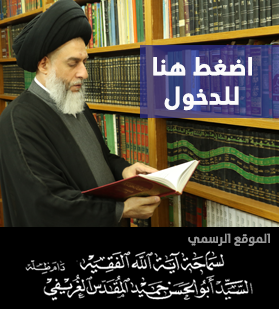شرح تنصيب ويندوز xp من الـــ أ الى الــ ي
صفحة 1 من اصل 1
 شرح تنصيب ويندوز xp من الـــ أ الى الــ ي
شرح تنصيب ويندوز xp من الـــ أ الى الــ ي
السلام عليكم
شرح تنسطيب ويندوز xp من الـــ أ الى الــ ي
الويندوز بايظ
عايزة اسطب ويندوز
يييييييييييييه
لسه هشيل وانزل واروح بيه مكتب الصيانه
لا
انا لازم اتعلم اسطب ويندوز
اه
انا هروح واقعد ع ايده ف الخباثه كده واتعلم
_________________
ده لسان حال ناس كتير
بعد الويندوز الفيستا مانزل وهما لسه مش بيعرفوا يسطبوا ويندوز
قلنا نكسب فيكم ثواب ونعلمكم
تسطيب ويندوز XP من الـــ أ الى الــ ي
هنبدأ مع بعض ونسمي بالله
بسم الله الرحمن الرحيم
اول خدوة عشان تسطب ويندوز لازم يكون عندك سي دي ويندوز
مع ملاحظة ان الشرح ده للنسخ الاوريجنال
يعني اللي مش متغير فيها او معمولها تعديلات كأمثال ويندوز ستايل وفورتكس وغيرهم
الاختلاف ف النسخ دي بيكون بسيط
بس انت لو عرفت تسطب الاوريجنال اعتقد الباقي هيبقى سهل بالنسبه ليك
______________________________________________
احتياجات تسطيب نسخه ويندوز
1- سي دي ويندوز XP + السيريال نمبر الخاص بالنسخه
(وتقدر تجيبهم من اي حد من اصحابك او تشتريهم من مكتب صيانه )
2- سي دي روم طبعا مش محتاجه ذكاء خالص يعني
__________________________________________________ __
نبدأ بقا
اول خطوة لازم نعملها اننا نخلي السي دي روم
هي الــFirst Boot بتاعنا
يعني ايه؟؟؟؟
يعني نخلي الجهاز اول حاجه يحس بيها وقت مايقوم النظام او السيستم الخاص بجهازك هو السي دي روم
ليه؟؟
عشان يقرا من السي دي بدايه خطوات السيتب للويندوز الجديد
ازاي؟؟؟
بص معايا
اول مابتفتح الجهاز بيكون ده اول حاجه بتجيلك
مع اختلاف انواع الاجهزة طبعا

بتدوس حضرتك ع مفتاح
Delete اللي فوق الاسهم
او
Del
اللي جمب الارقام ف يمين الكيبورد
بينقلك للصفحه التاليه

طبعا بتجيلك الصفحه الزرقا بدون المربع الاحمر اللي ف النص ده
بتروح طبعا ع حضرتك ع advanced Bios Features
وفيه بعض انواع من المذر بورد بيختلف فيها الاسم
بس ف الغالب بتبقى حاجه خاصه بكلمه BOOT
هبقى اضيف باقي الاسامي حسب انواع البورد
المهم اننا بعد مابنوصل للمرحله ده
بنختار الاختيار ده وتضغط انتر
وتخش جوه هتلاقي فيرست بوت وسكند بوت وثيرد بوت
بتروح ع الفيرست بوت وتختار السي دي روم
بانك تضغط انتر بيفتحلك مربع فيه اختيارات بتختار الcd وتدوس انتر
وبعدها Esc
هترجع تاني للصفحه بتاعت البدايه
بتختار save @ Exit
وتدوس ييس او حرف Y
والجهاز بيعمل رستارت لوحده
_______________________________________________
كده احنا خلينا النظام اول حاجه يحس بيها ف بدايه التشغيل هي السي دي روم
________________________________________
جهازك بيعمل رستارت
وهيقوم لحد ما هيوصل بيك لمرحله البحث عن الملفات اللي هيقوم بيها النظام
وهيديك الكلام ده ف اخر الشاشه تحت اللي هي بتبقى فيها مربعات بيانات جهازك
هنا بيقول لحضرتك
دوس اي زرار ف الكيبورد عشان يعمل البوت من السي دي روم
فبتدوس مسطرة او اي حاجه
بيتنقل بيك لصفحه سوداء بالكامل مفيهاش غير سطر واحد فوق

كده هو بيقرا النظام بتاعك بالكامل
______________________________________________
وهيبدأ ينقلك لمرحله تانيه

من هنا حضرتك متفرج
بس للمعلوميه فقط
هو هنا بيعمل تحضير للملفات اللازمه لاتمام عمليه التسطيب لجهازك
بيقرا معلومات جهازك بالكامل
كل اللي انت هتعمله هتستنى وتسيبه متزعجوش
__________________________________________________ _
هيجبلك مرحله الموافقه ع ترخيص استخدام نسخه من ميكروسوفت
هتكون بالشكل ده

حضرتك هتدوس F8 بس
انت لسه نايم برضه

اصحى ياعم انت نمت ولا ايه؟؟؟
يالا
هنا بيقولك لو عايز تسطب ويندوز دوس انتر
ده لو عايز يعني
هتدوس انتر
هيجبلك بعدها مرحله تانيه اللي هي لو هتعمل ريبير
هتلاقي ف الشريط اللي تحت اختيارات انك تعمل ريبير للنسخه الموجوده
فهنقوله لا ياعم احنا عايزين شغل جديد
سلمني نضيف اسلمك نضيف
هتدوس Esc
مع ملاحظه حاجه
ان لو الهارد جديد
او الهارد مكنش عليه ويندوز قبل كده او قبل المرة اللي انت بتسطب فيها دي
مش هيجبلك الخطوة دي
الخطوة دي هتظهر مع الهارد المستعمل مسبقا وكان عليه نسخه ويندوز
وركزوا قوي ف الجزئيه دي
______________________________________________
دلوقتي دسنا اف 8 وقلناله لا هنسطب جديد ودسنا انتر
هينقلنا لمرحله اختيار البرتشن المستخدم للتسطيب

هي هتكون زي الصورة كده
مع اختلاف طبعا تقسيمه البرتشنات الخاصه بيك
فانت ف الغالب هتختار الدريف C اذا كان هو ده مكان الويندوز القديم عندك
وتدوس انتر
هينقلك لمرحله الفورمات

ف المرحله دي هو بيعمل اعاده تهيئة للدريف عشان يستقبل الويندوز الجديد
بيفرمطه وينضفه ويرتب ملفات السيستم الخاصه بجهازك
الافضل اللي انا بفضله بصراحه هو الفورمات Fat عادي بدون كويد
لانه بيعيد ترتيب سيستم الدريف
وبيعالج معالجه كويسه الى حد ما لو الدريف فيه بادات او اي مشاكل
انما لو انت عارف ان هاردك مليان بادات
فتوكل على الله وخليك ف الفات كويك
بس توقع ف اي وقت النسخه هتقع منك
________________________________________________
هيبدا دلوقتي مرحله الفورمات بالشكل ده
وحضرتك هتتفرج

ثم هيعمل تشيك سريع للدريف
ويبدأ ينسخ الملفات اللازمه من السي دي على الدريف لبدء عمليه السيتب
وبرضه هتتفرج

هيخلص نسخ الملفات ويروح رايح لمرحله الاستعداد للرستارت

كل ده وانت بتتفرج برضه
بس هنا ممكن لو ايدك بتاكلك ع الكيبورد
دوس مسطرة هيرستر بسرعه
_____________________________________ ____________________________
كده عملنا اول مرحلتين
الاولى
خلينا السي دي روم هو الفيرست بوت
التانيه
حضرنا الدريف للسيتب ونسخنا ملفات السيتب الاساسيه
__________________________________________________
دلوقتي الجهاز بيعمل رستارت
هتسيبه بقا مش هتدوس على حاجه

هيخلص ويفتح معاك بالشكل ده

برضه تتفرج وممكن تعمل واحد شاي وتيجي
_________________________________
فجاة هيروح مديك الرساله دي

هتدوس حضرتك Customize
هيفتحلك فوقيه الويندو دي

فيها من فوق 3 اختيارات
اول حاجه هتعملها هتروح لــ@-@@-@@-@-@
هتعلم على اول اختيار زي ماهو موجود ف الشكل قدامك
لو متعلم خير وبكره
مش متعلم هتعلم عليها هيفتحلك ويندو صغيره هتدوس اوك
وتدوس ف نفس الويندو دي
ع regional option
هيجيلك بالشكل ده

هتخلي الحاجات اللي عليها السهم زي ماهي كده
وتدوس اوك
هياخدله وقت بسيط ويرجعك لنفس الويندو الاولى اللي هي دي

هتدوس نكست
هينقلك للخطوة التاليه

هتكتب اي نيم
واي اورجنيزيشن
وتدوس نكست هيوديك لمرحله السيريال نمبر

هتكتب السيريال نمبر بتاع النسخه
وتدوس نكست
مع ملاحظه ان اي خطأ ف السيريال نمبر مش هينقلك للمرحله التاليه
______________________________
الخطوة اللي بعدها
اعدادات التوقيت

هتظبط الTime zone
+2 Cairo
وتدوس نكست
هيحمل معاك ويكمل عادي
وفيه بعض النسخ بيطلب منك تكتب السم الجهاز بتاعك مرة تانيه بعد مرحله السيريال
بتختلف من نسخه لاخري
بس مفيش منها اي مشكله هتكتب الاسم بتاع الجهاز بتاعك
ولاحظ ان الاسم ده
هو اللي جهازك هيظهر بيه على شبكه النتوورك مع الاخرين
__________________________________________________ ___________
هيرجع الجهاز يكمل باقي الخطوات وهتتفرج انت برضه
________________________________________
ف بعض الاوقات هيديك اعدادت الشبكه بتاعتك ده في حاله ان كارت النتوورك الخاص بيك اتعرف لوحده

هتبقى رساله بالشكل ده
دوس نكست وكمل عادي
كل ده تقدر تعدله من داخل النسخه لو جهازك بيحتاج اعدادات مختلفه
____________________________________________

هو كده قرب يفنش السيتب بتاع النسخه
______________________________
انت كده مش هتعمل حاجه ابدا
هو هيخلص ويعمل رستارت مع نفسه برضه
_____________________________________________

عمل الرستارت
لو مفيش حاجه اتعرفت لوحدها هيديك رساله
هتدوس اوك
هتتكرر
هتدوس اوك تاني
هيفتح معاك كده

هتدوس هنا Skip
هينقلك لخطوة تانيه

هتعلم فوق على No
وتدوس نكست

Not right now
وتدوس نكست

هنا هتكتب ف خانه واحده بس
الاولى فقط
هتكتب اسمك او اي اسم
شرط انه يكون مش زي الاسم اللي كتبته ف مرحله التسطيب
وهتدوس نكست
_______________________________________
Welcome

مبروك عليك الويندوز
هتبدأ حضرت تعرف تعريفات البورده بتاعتك
من السي دي المرفق مع الجهاز
_______________________________________
وعشان تظهر ايقونات ماي كمبيوتر والانترنت والحاجات دي
كليك يمين ف اي مكان ف الدسكتوب
وتختار اخر اختيار
بروبرتس
هيظهرلك الويندو دي

هتختار من فوق
دسكتوب
وبعدين تدوس ع اللي ف المربع الاحمر
هيديك ويندو بالشكل ده

هتحط علامه صح ع كل الحاجات اللي عايزها تظهر ع الدسكتوب عندك
وتدوس اوك ف الويندو الاولى
والتانيه
وبكده نكون خلصنا مع بعض كل خطوات شرح التسطيب
واي اسئله انا حاضر

تحياتي للجميع
شرح تنسطيب ويندوز xp من الـــ أ الى الــ ي
الويندوز بايظ
عايزة اسطب ويندوز
يييييييييييييه
لسه هشيل وانزل واروح بيه مكتب الصيانه
لا
انا لازم اتعلم اسطب ويندوز
اه
انا هروح واقعد ع ايده ف الخباثه كده واتعلم

_________________
ده لسان حال ناس كتير
بعد الويندوز الفيستا مانزل وهما لسه مش بيعرفوا يسطبوا ويندوز

قلنا نكسب فيكم ثواب ونعلمكم
تسطيب ويندوز XP من الـــ أ الى الــ ي
هنبدأ مع بعض ونسمي بالله
بسم الله الرحمن الرحيم
اول خدوة عشان تسطب ويندوز لازم يكون عندك سي دي ويندوز
مع ملاحظة ان الشرح ده للنسخ الاوريجنال
يعني اللي مش متغير فيها او معمولها تعديلات كأمثال ويندوز ستايل وفورتكس وغيرهم
الاختلاف ف النسخ دي بيكون بسيط
بس انت لو عرفت تسطب الاوريجنال اعتقد الباقي هيبقى سهل بالنسبه ليك
______________________________________________
احتياجات تسطيب نسخه ويندوز
1- سي دي ويندوز XP + السيريال نمبر الخاص بالنسخه
(وتقدر تجيبهم من اي حد من اصحابك او تشتريهم من مكتب صيانه )
2- سي دي روم طبعا مش محتاجه ذكاء خالص يعني
__________________________________________________ __
نبدأ بقا
اول خطوة لازم نعملها اننا نخلي السي دي روم
هي الــFirst Boot بتاعنا
يعني ايه؟؟؟؟
يعني نخلي الجهاز اول حاجه يحس بيها وقت مايقوم النظام او السيستم الخاص بجهازك هو السي دي روم
ليه؟؟
عشان يقرا من السي دي بدايه خطوات السيتب للويندوز الجديد
ازاي؟؟؟
بص معايا
اول مابتفتح الجهاز بيكون ده اول حاجه بتجيلك
مع اختلاف انواع الاجهزة طبعا

بتدوس حضرتك ع مفتاح
Delete اللي فوق الاسهم
او
Del
اللي جمب الارقام ف يمين الكيبورد
بينقلك للصفحه التاليه

طبعا بتجيلك الصفحه الزرقا بدون المربع الاحمر اللي ف النص ده
بتروح طبعا ع حضرتك ع advanced Bios Features
وفيه بعض انواع من المذر بورد بيختلف فيها الاسم
بس ف الغالب بتبقى حاجه خاصه بكلمه BOOT
هبقى اضيف باقي الاسامي حسب انواع البورد
المهم اننا بعد مابنوصل للمرحله ده
بنختار الاختيار ده وتضغط انتر
وتخش جوه هتلاقي فيرست بوت وسكند بوت وثيرد بوت
بتروح ع الفيرست بوت وتختار السي دي روم
بانك تضغط انتر بيفتحلك مربع فيه اختيارات بتختار الcd وتدوس انتر
وبعدها Esc
هترجع تاني للصفحه بتاعت البدايه
بتختار save @ Exit
وتدوس ييس او حرف Y
والجهاز بيعمل رستارت لوحده
_______________________________________________
كده احنا خلينا النظام اول حاجه يحس بيها ف بدايه التشغيل هي السي دي روم
________________________________________
جهازك بيعمل رستارت
وهيقوم لحد ما هيوصل بيك لمرحله البحث عن الملفات اللي هيقوم بيها النظام
وهيديك الكلام ده ف اخر الشاشه تحت اللي هي بتبقى فيها مربعات بيانات جهازك
هنا بيقول لحضرتك
دوس اي زرار ف الكيبورد عشان يعمل البوت من السي دي روم
فبتدوس مسطرة او اي حاجه
بيتنقل بيك لصفحه سوداء بالكامل مفيهاش غير سطر واحد فوق

كده هو بيقرا النظام بتاعك بالكامل
______________________________________________
وهيبدأ ينقلك لمرحله تانيه

من هنا حضرتك متفرج
بس للمعلوميه فقط
هو هنا بيعمل تحضير للملفات اللازمه لاتمام عمليه التسطيب لجهازك
بيقرا معلومات جهازك بالكامل
كل اللي انت هتعمله هتستنى وتسيبه متزعجوش
__________________________________________________ _
هيجبلك مرحله الموافقه ع ترخيص استخدام نسخه من ميكروسوفت
هتكون بالشكل ده

حضرتك هتدوس F8 بس
انت لسه نايم برضه

اصحى ياعم انت نمت ولا ايه؟؟؟
يالا
هنا بيقولك لو عايز تسطب ويندوز دوس انتر
ده لو عايز يعني
هتدوس انتر
هيجبلك بعدها مرحله تانيه اللي هي لو هتعمل ريبير
هتلاقي ف الشريط اللي تحت اختيارات انك تعمل ريبير للنسخه الموجوده
فهنقوله لا ياعم احنا عايزين شغل جديد
سلمني نضيف اسلمك نضيف
هتدوس Esc
مع ملاحظه حاجه
ان لو الهارد جديد
او الهارد مكنش عليه ويندوز قبل كده او قبل المرة اللي انت بتسطب فيها دي
مش هيجبلك الخطوة دي
الخطوة دي هتظهر مع الهارد المستعمل مسبقا وكان عليه نسخه ويندوز
وركزوا قوي ف الجزئيه دي
______________________________________________
دلوقتي دسنا اف 8 وقلناله لا هنسطب جديد ودسنا انتر
هينقلنا لمرحله اختيار البرتشن المستخدم للتسطيب

هي هتكون زي الصورة كده
مع اختلاف طبعا تقسيمه البرتشنات الخاصه بيك
فانت ف الغالب هتختار الدريف C اذا كان هو ده مكان الويندوز القديم عندك
وتدوس انتر
هينقلك لمرحله الفورمات

ف المرحله دي هو بيعمل اعاده تهيئة للدريف عشان يستقبل الويندوز الجديد
بيفرمطه وينضفه ويرتب ملفات السيستم الخاصه بجهازك
الافضل اللي انا بفضله بصراحه هو الفورمات Fat عادي بدون كويد
لانه بيعيد ترتيب سيستم الدريف
وبيعالج معالجه كويسه الى حد ما لو الدريف فيه بادات او اي مشاكل
انما لو انت عارف ان هاردك مليان بادات
فتوكل على الله وخليك ف الفات كويك
بس توقع ف اي وقت النسخه هتقع منك
________________________________________________
هيبدا دلوقتي مرحله الفورمات بالشكل ده
وحضرتك هتتفرج

ثم هيعمل تشيك سريع للدريف
ويبدأ ينسخ الملفات اللازمه من السي دي على الدريف لبدء عمليه السيتب
وبرضه هتتفرج

هيخلص نسخ الملفات ويروح رايح لمرحله الاستعداد للرستارت

كل ده وانت بتتفرج برضه
بس هنا ممكن لو ايدك بتاكلك ع الكيبورد
دوس مسطرة هيرستر بسرعه

_____________________________________ ____________________________
كده عملنا اول مرحلتين
الاولى
خلينا السي دي روم هو الفيرست بوت
التانيه
حضرنا الدريف للسيتب ونسخنا ملفات السيتب الاساسيه
__________________________________________________
دلوقتي الجهاز بيعمل رستارت

هتسيبه بقا مش هتدوس على حاجه

هيخلص ويفتح معاك بالشكل ده

برضه تتفرج وممكن تعمل واحد شاي وتيجي
_________________________________
فجاة هيروح مديك الرساله دي

هتدوس حضرتك Customize
هيفتحلك فوقيه الويندو دي

فيها من فوق 3 اختيارات
اول حاجه هتعملها هتروح لــ@-@@-@@-@-@
هتعلم على اول اختيار زي ماهو موجود ف الشكل قدامك
لو متعلم خير وبكره
مش متعلم هتعلم عليها هيفتحلك ويندو صغيره هتدوس اوك
وتدوس ف نفس الويندو دي
ع regional option
هيجيلك بالشكل ده

هتخلي الحاجات اللي عليها السهم زي ماهي كده
وتدوس اوك
هياخدله وقت بسيط ويرجعك لنفس الويندو الاولى اللي هي دي

هتدوس نكست
هينقلك للخطوة التاليه

هتكتب اي نيم
واي اورجنيزيشن
وتدوس نكست هيوديك لمرحله السيريال نمبر

هتكتب السيريال نمبر بتاع النسخه
وتدوس نكست
مع ملاحظه ان اي خطأ ف السيريال نمبر مش هينقلك للمرحله التاليه
______________________________
الخطوة اللي بعدها
اعدادات التوقيت

هتظبط الTime zone
+2 Cairo
وتدوس نكست
هيحمل معاك ويكمل عادي
وفيه بعض النسخ بيطلب منك تكتب السم الجهاز بتاعك مرة تانيه بعد مرحله السيريال
بتختلف من نسخه لاخري
بس مفيش منها اي مشكله هتكتب الاسم بتاع الجهاز بتاعك
ولاحظ ان الاسم ده
هو اللي جهازك هيظهر بيه على شبكه النتوورك مع الاخرين
__________________________________________________ ___________
هيرجع الجهاز يكمل باقي الخطوات وهتتفرج انت برضه
________________________________________
ف بعض الاوقات هيديك اعدادت الشبكه بتاعتك ده في حاله ان كارت النتوورك الخاص بيك اتعرف لوحده

هتبقى رساله بالشكل ده
دوس نكست وكمل عادي
كل ده تقدر تعدله من داخل النسخه لو جهازك بيحتاج اعدادات مختلفه
____________________________________________

هو كده قرب يفنش السيتب بتاع النسخه
______________________________
انت كده مش هتعمل حاجه ابدا
هو هيخلص ويعمل رستارت مع نفسه برضه
_____________________________________________

عمل الرستارت
لو مفيش حاجه اتعرفت لوحدها هيديك رساله
هتدوس اوك
هتتكرر
هتدوس اوك تاني
هيفتح معاك كده
| هذه الصورة تم تصغيرها تلقائيا . إضغط هنا لمشاهدة الصورة بحجمها الطبيعى 800x600. |

هتدوس هنا Skip
هينقلك لخطوة تانيه
| هذه الصورة تم تصغيرها تلقائيا . إضغط هنا لمشاهدة الصورة بحجمها الطبيعى 800x600. |

هتعلم فوق على No
وتدوس نكست
| هذه الصورة تم تصغيرها تلقائيا . إضغط هنا لمشاهدة الصورة بحجمها الطبيعى 800x600. |

Not right now
وتدوس نكست
| هذه الصورة تم تصغيرها تلقائيا . إضغط هنا لمشاهدة الصورة بحجمها الطبيعى 800x600. |

هنا هتكتب ف خانه واحده بس
الاولى فقط
هتكتب اسمك او اي اسم
شرط انه يكون مش زي الاسم اللي كتبته ف مرحله التسطيب
وهتدوس نكست
_______________________________________
Welcome

مبروك عليك الويندوز
هتبدأ حضرت تعرف تعريفات البورده بتاعتك
من السي دي المرفق مع الجهاز
_______________________________________
وعشان تظهر ايقونات ماي كمبيوتر والانترنت والحاجات دي
كليك يمين ف اي مكان ف الدسكتوب
وتختار اخر اختيار
بروبرتس
هيظهرلك الويندو دي

هتختار من فوق
دسكتوب
وبعدين تدوس ع اللي ف المربع الاحمر
هيديك ويندو بالشكل ده

هتحط علامه صح ع كل الحاجات اللي عايزها تظهر ع الدسكتوب عندك
وتدوس اوك ف الويندو الاولى
والتانيه
وبكده نكون خلصنا مع بعض كل خطوات شرح التسطيب
واي اسئله انا حاضر

تحياتي للجميع
Mohammed- عضو ماسي

- عدد المساهمات : 585
نقاط : 1321
السٌّمعَة : 1
تاريخ التسجيل : 08/09/2011
العمر : 30
الموقع : العراق
 مواضيع مماثلة
مواضيع مماثلة» الدرس آلاول شرح تنصيب السيرفر الشخصى وشرح ملف الكونفج
» ويندوز 8
» micro xp افضل نسخة ويندوز xp خفيفة جداً
» ويندوز 8
» micro xp افضل نسخة ويندوز xp خفيفة جداً
صفحة 1 من اصل 1
صلاحيات هذا المنتدى:
لاتستطيع الرد على المواضيع في هذا المنتدى